So zeigen Sie den Gmail-Anmeldeverlauf an und sichern Ihr Gmail-Konto
Veröffentlicht: 2022-08-07Sind Sie jemand, der ständig das Gefühl hat, dass jemand in Ihren E-Mails herumschnüffelt? Nun, wenn Sie Google Mail verwenden, gibt es eine einfache Möglichkeit, Ihren Anmeldeverlauf zu überprüfen und genau zu sehen, wann, wo und wie auf Ihr Konto zugegriffen wurde.
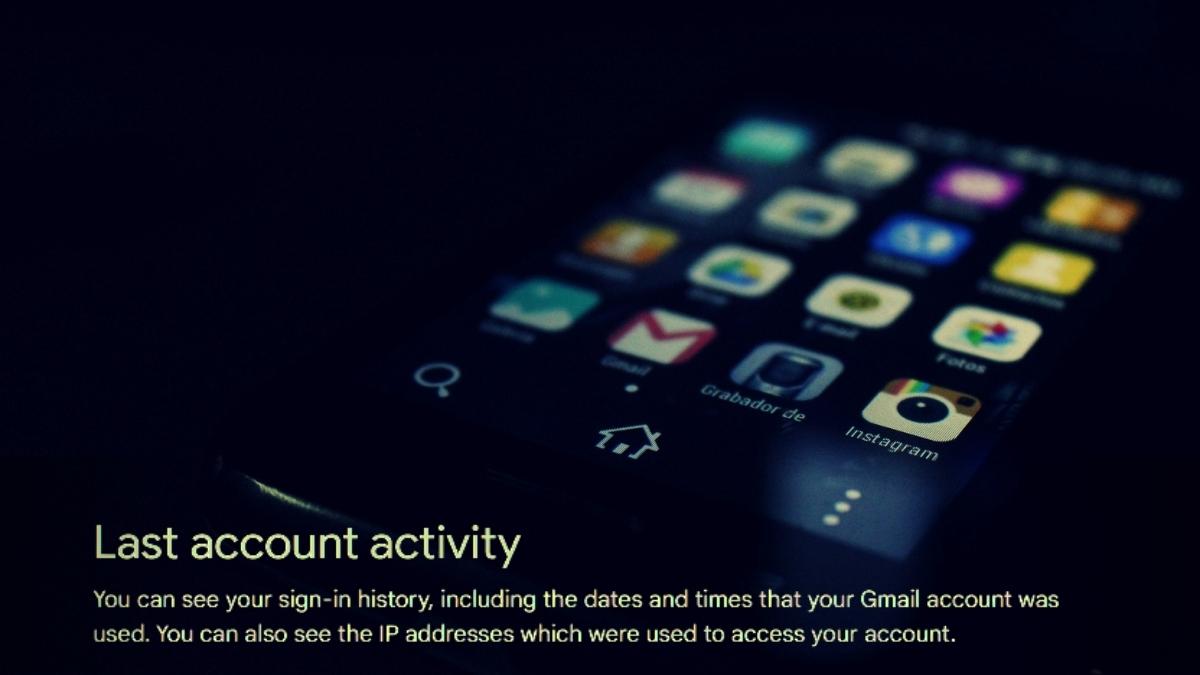
Google ermöglicht es Ihnen, Ihren Google Mail-Anmeldeverlauf über die letzte Kontoaktivität zu überprüfen. Dies kann entweder von Ihrem Smartphone oder Ihrem Desktop aus erfolgen.
In diesem Tutorial erfahren Sie, wie Sie Ihren Google Mail-Anmeldeverlauf sowohl auf Ihrem Smartphone als auch auf Ihrem Desktop anzeigen.
Inhaltsverzeichnis
So überprüfen Sie die Gmail-Anmeldeaktivität von Ihrem Smartphone aus
Wenn Sie Ihren Google Mail-Anmeldeverlauf auf Ihrem Smartphone überprüfen möchten, öffnen Sie die Google Mail-App und tippen Sie auf die drei vertikalen Punkte in der oberen rechten Ecke. Tippen Sie dort auf „ Einstellungen “.
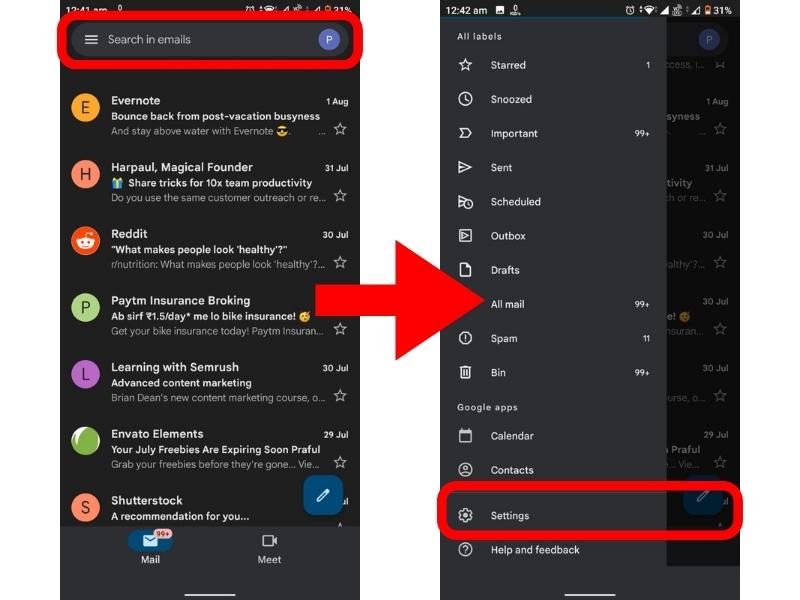
Tippen Sie oben auf Ihrem Bildschirm auf die Schaltfläche „ Ihr Google-Konto verwalten “. Tippen Sie dort auf „ Ihre Daten und Privatsphäre verwalten “.
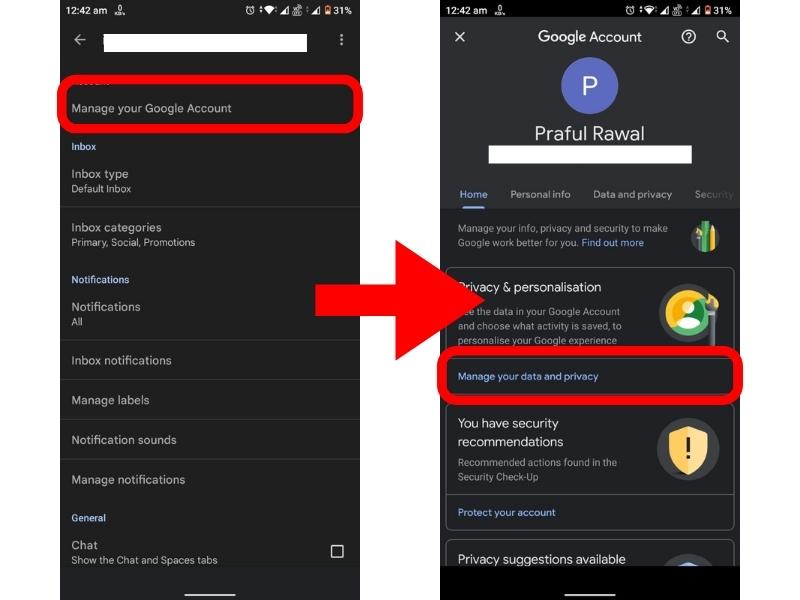
Scrollen Sie nun nach unten und tippen Sie erneut auf „ Web- und App-Aktivität “, scrollen Sie erneut nach unten und tippen Sie auf „ Alle Web- und App-Aktivitäten verwalten “.
Scrollen Sie ein wenig nach unten, und Sie finden alle Ihre früheren Google-Aktivitäten.
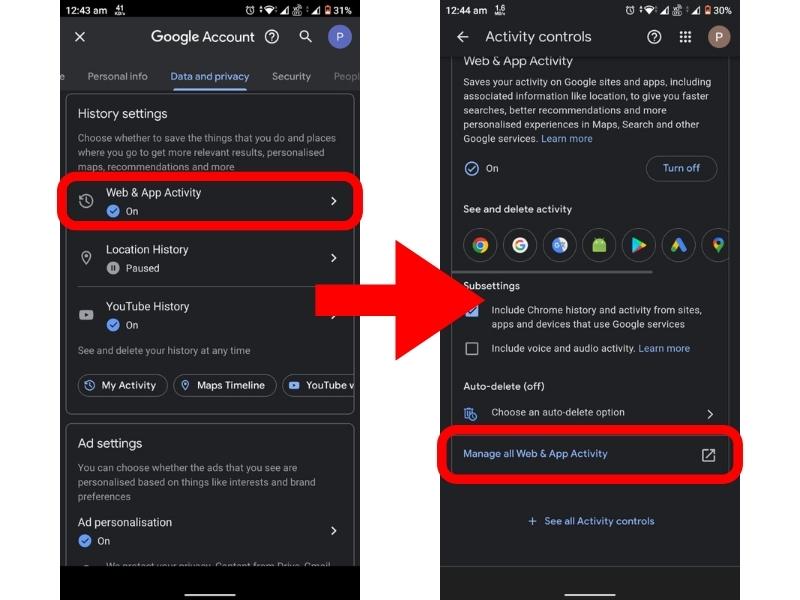
Jetzt können Sie alle Zeiten finden, zu denen Sie sich bei Google Mail angemeldet haben, indem Sie nach unten scrollen.
Trick: Im vorherigen Google-Aktivitätsbereich gab es eine Option zum Sortieren Ihrer Aktivitäten. Wenn Sie nur Ihren Gmail-Anmeldeverlauf sehen möchten, wählen Sie „ Nach Datum und Produkt filtern“.
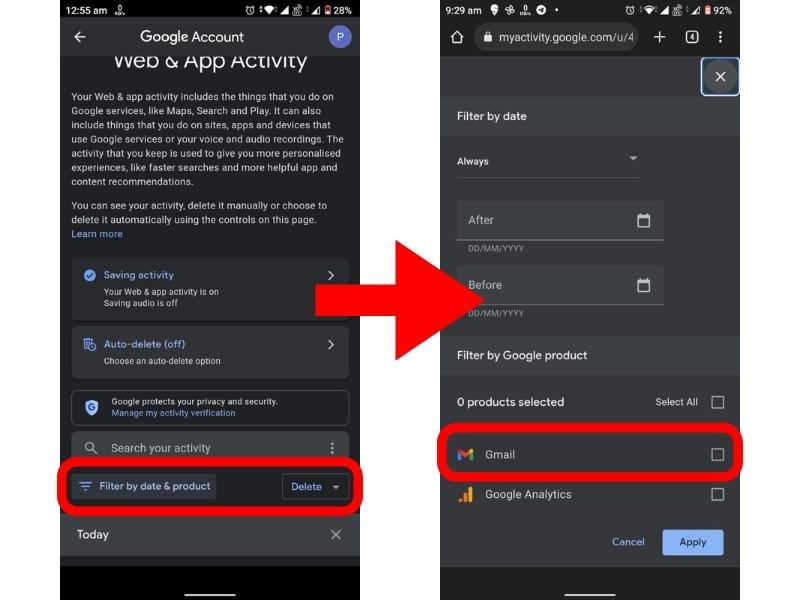
Hier können Sie einen Zeitraum auswählen, für den Sie Ihre Google Mail-Anmeldeaktivitäten sehen möchten. Sie können auch „ Gmail “ aus dem Menü der Produktauswahlboxen auswählen.
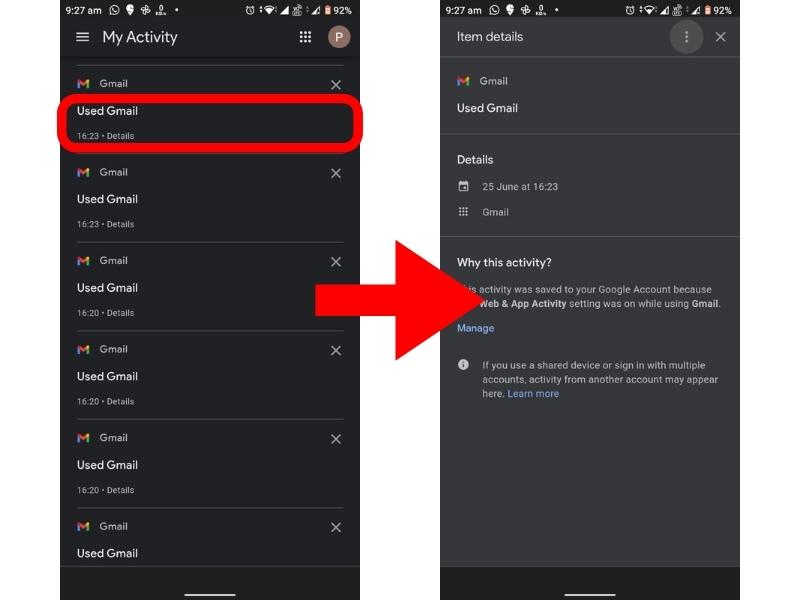
Jetzt können Sie alle Zeiten sehen, zu denen Sie sich innerhalb des angegebenen Zeitraums bei Google Mail angemeldet haben. Um die genaue Uhrzeit, das Datum und das Gerät zu überprüfen, mit dem Sie sich angemeldet haben, tippen Sie einfach auf „Details“, und alle Informationen werden angezeigt.
Wenn Sie diesen Schritten folgen, können Sie Ihren Google Mail-Anmeldeverlauf ganz einfach von Ihrem Smartphone aus überprüfen.
Zusammenfassung der Schritte:
Google Mail-App > Drei vertikale Punkte > Einstellungen > Google-Konto verwalten > Daten und Datenschutz verwalten > Web- und App-Aktivitäten > Alle Web- und App-Aktivitäten verwalten > Nach Datum und Produkt filtern.
So überprüfen Sie die Gmail-Anmeldeaktivität von Ihrem Desktop aus
Wenn Sie Ihren Google Mail-Anmeldeverlauf von Ihrem Desktop aus überprüfen möchten, öffnen Sie Google in Ihrem Browser und melden Sie sich bei Ihrem Google Mail-Konto an.
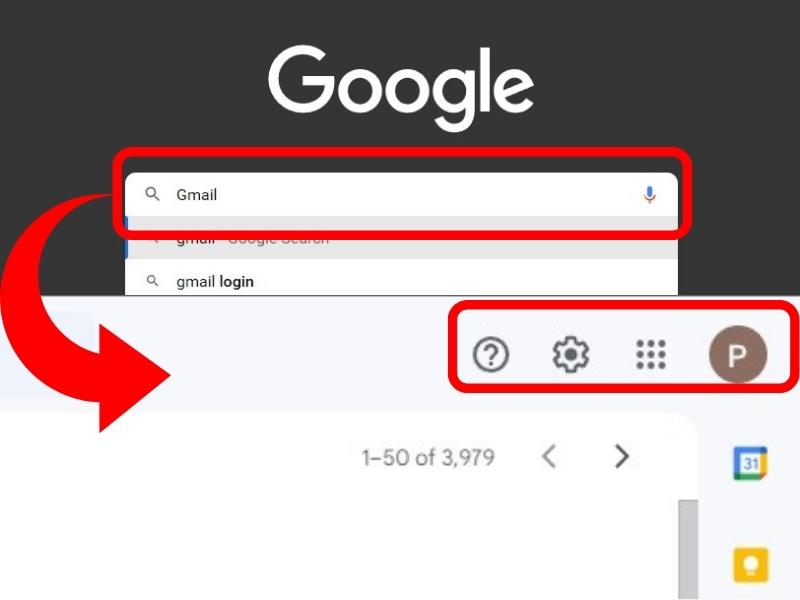
Tippen Sie nun in der oberen Kampfecke auf „ (️) Einstellungen “ und dann auf „ Alle Einstellungen anzeigen “.
Scrollen Sie nach unten zur rechten unteren Ecke und finden Sie Ihre letzte Kontoaktivität. Um Ihre Gmail-Login-Aktivität anzuzeigen, klicken Sie auf „ Details “.
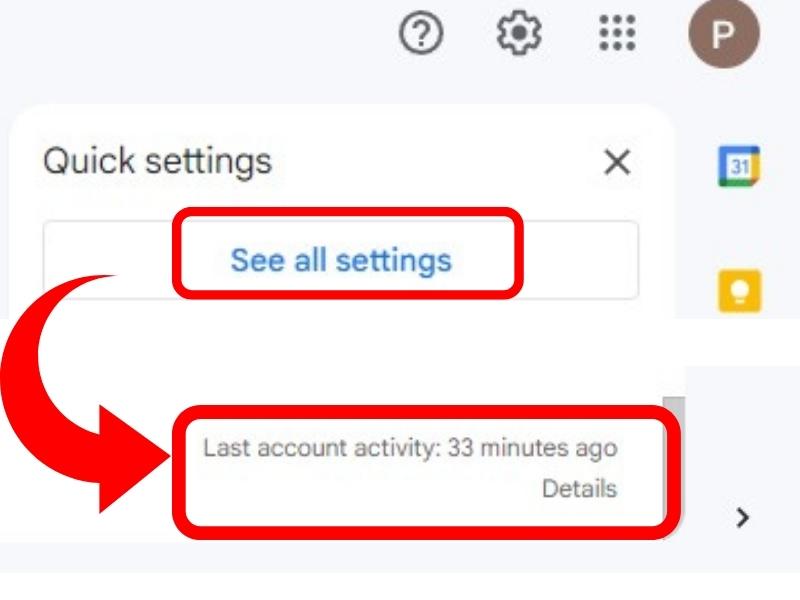
Sie können alle Zeiten sehen, zu denen Sie sich von Ihrem Desktop aus bei Google Mail angemeldet haben. Auf diese Weise können Sie alle Geräte verfolgen, die auf Ihr Gmail-Konto zugegriffen haben.
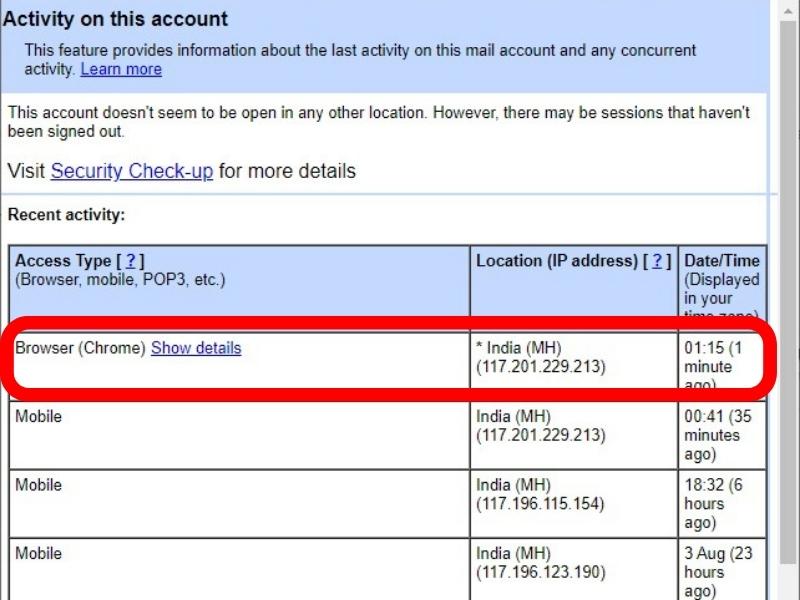
Zusammenfassung der Schritte:
Google Mail-Konto > (️) Einstellungen > Alle Einstellungen anzeigen > Letzte Kontoaktivität > Details.
Nachdem Sie nun wissen, wie Sie Ihren Google Mail-Anmeldeverlauf überprüfen, wollen wir uns ansehen, wie Sie Ihr Konto vor einer Kompromittierung schützen können.
So sichern Sie Ihr Gmail-Konto
Sie können Ihr Google Mail-Konto sichern, indem Sie die zweistufige Verifizierung (oder 2-Faktor-Authentifizierung) aktivieren. Dazu benötigen Sie Ihr Telefon, um sich bei Ihrem Gmail-Konto anzumelden.
Aktivieren Sie die Bestätigung in zwei Schritten
Aktivieren Sie zunächst die Bestätigung in zwei Schritten. Dies fügt Ihrem Konto eine zusätzliche Sicherheitsebene hinzu. Selbst wenn jemand Ihr Passwort kennt, kann er ohne den Bestätigungscode nicht auf Ihr Konto zugreifen.
Schritte zum Aktivieren der Zwei-Schritt-Verifizierung:
Vom Smartphone:
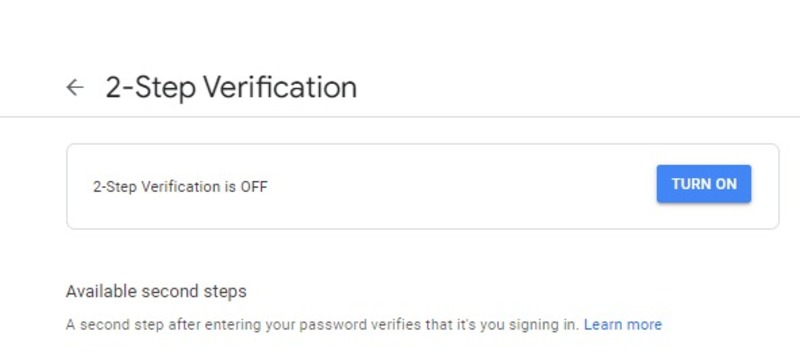
Öffnen Sie die Einstellungen auf Ihrem Smartphone. Suchen Sie in der Leiste „Sucheinstellungen “ nach „ Bestätigung in zwei Schritten “. Nun werden Sie aufgefordert, Ihr Passwort einzugeben. Nachdem Sie Ihr Passwort eingegeben haben, klicken Sie auf „ Weiter “.

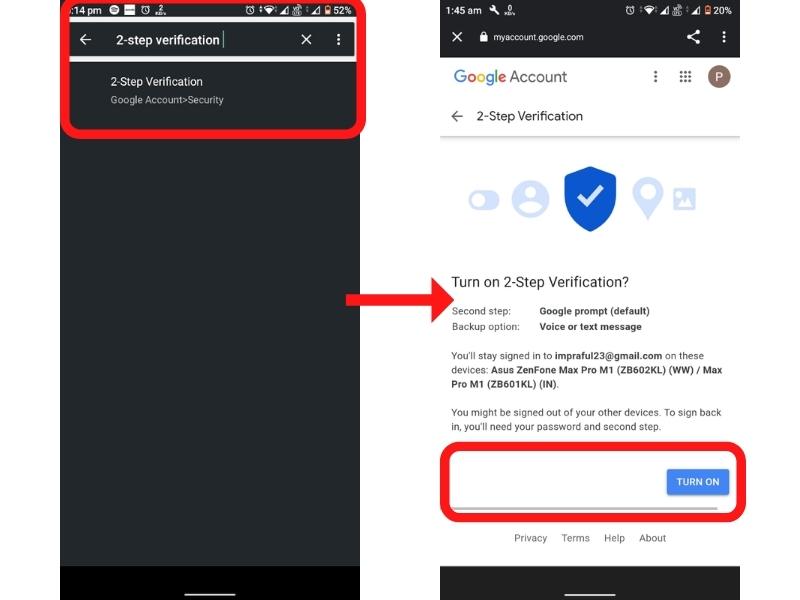
Fügen Sie nun Ihre Handynummer als Backup-Option hinzu. Wenn Sie Ihr Telefon verlieren oder der zweite Schritt nicht verfügbar ist, können Sie einen Bestätigungscode von Ihrer Backup-Option erhalten.
Von hier aus können Sie entweder auswählen, ob Sie die Codes per SMS oder Sprachanruf erhalten möchten. Wählen Sie die gewünschte Option und tippen Sie auf „ Senden “.
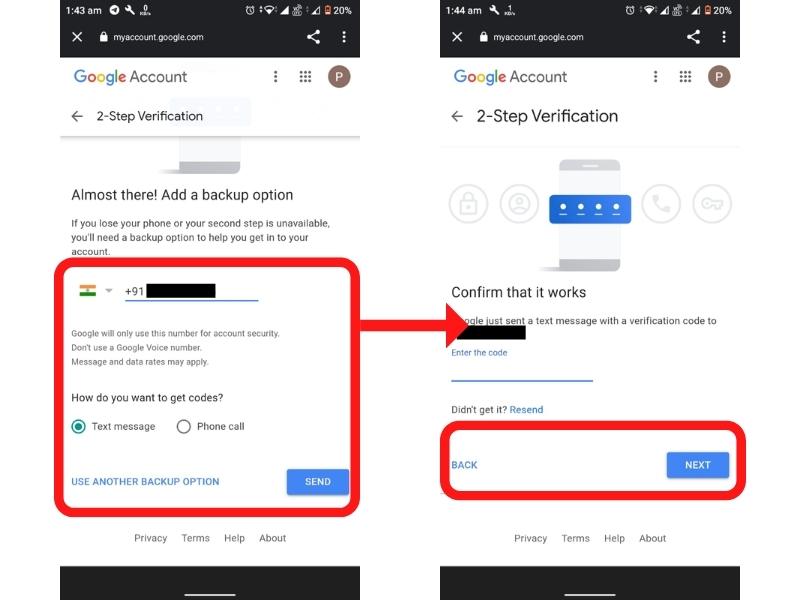
Sie werden aufgefordert, den Bestätigungscode einzugeben. Geben Sie den Code ein, den Sie per SMS oder Sprachanruf erhalten haben, und tippen Sie auf „ Weiter “.
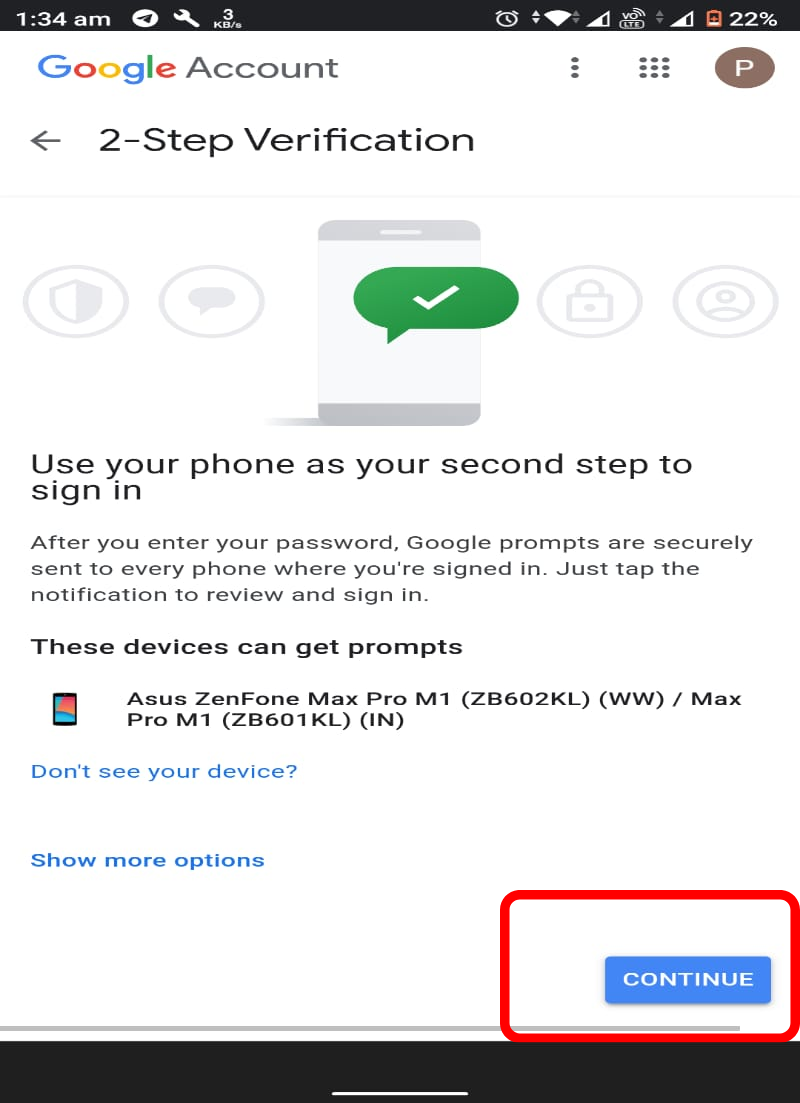
Sie haben die Bestätigung in zwei Schritten für Ihr Gmail-Konto erfolgreich aktiviert.
Zusammenfassung der Schritte:
Gehen Sie zu Einstellungen > Sucheinstellungen > Bestätigung in zwei Schritten > Fortfahren > Mobiltelefonnummer hinzufügen > Textnachricht oder Sprachanruf auswählen > Senden > Erhaltenen Code eingeben > Fortfahren.
Vom Desktop:
Öffnen Sie Ihren Browser und melden Sie sich bei Ihrem Gmail-Konto an . Tippen Sie oben rechts auf das „ Profilsymbol “. Tippen Sie nun auf „ Ihr Google-Konto verwalten “. Tippen Sie dann auf „ Ihr Konto schützen “. Auf Ihrem Bildschirm finden Sie die Bestätigung in zwei Schritten. Tippen Sie auf „ Einrichten “.
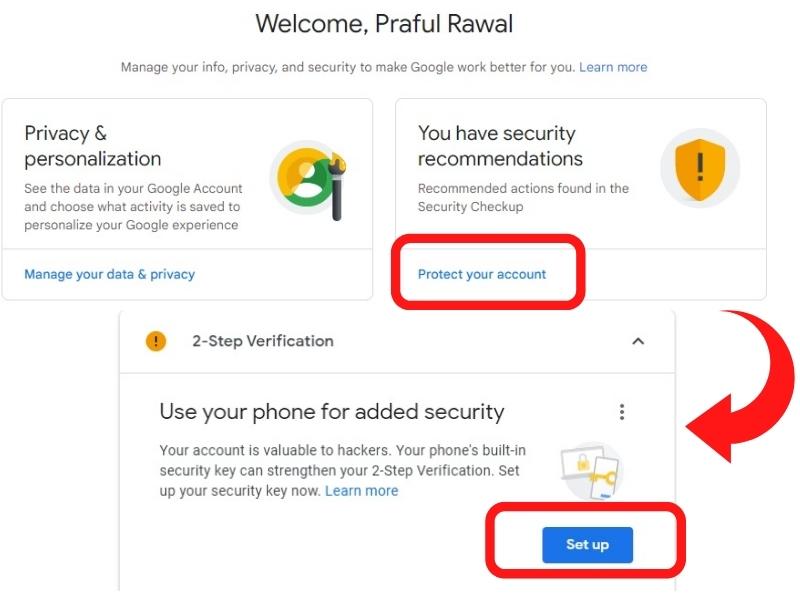
Nun werden Sie aufgefordert, Ihr Passwort einzugeben. Nachdem Sie Ihr Passwort eingegeben haben, wählen Sie „ Weiter “.
Fügen Sie nun Ihre Handynummer als Backup-Option hinzu. Auf diese Weise können Sie Ihr Konto wiederherstellen, wenn Sie Ihr Telefon verlieren oder der zweite Schritt nicht verfügbar ist.
Folgen Sie den Anweisungen und klicken Sie auf „ Senden “, um den Bestätigungscode zu erhalten. Sie werden aufgefordert, den Bestätigungscode einzugeben . Geben Sie den erhaltenen Code ein, wählen Sie Ihr Gerät für den zweiten Schritt aus und klicken Sie auf „ Weiter “.
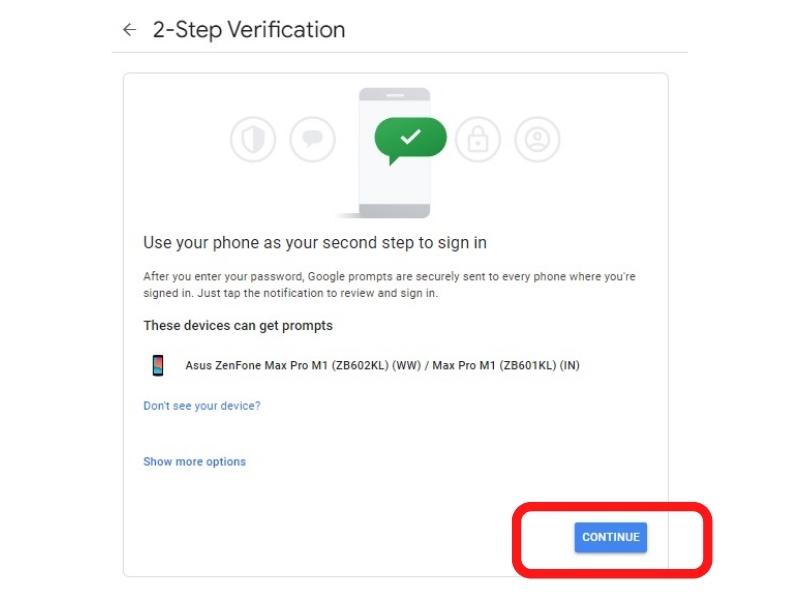
Klicken Sie abschließend auf „ Einschalten “.
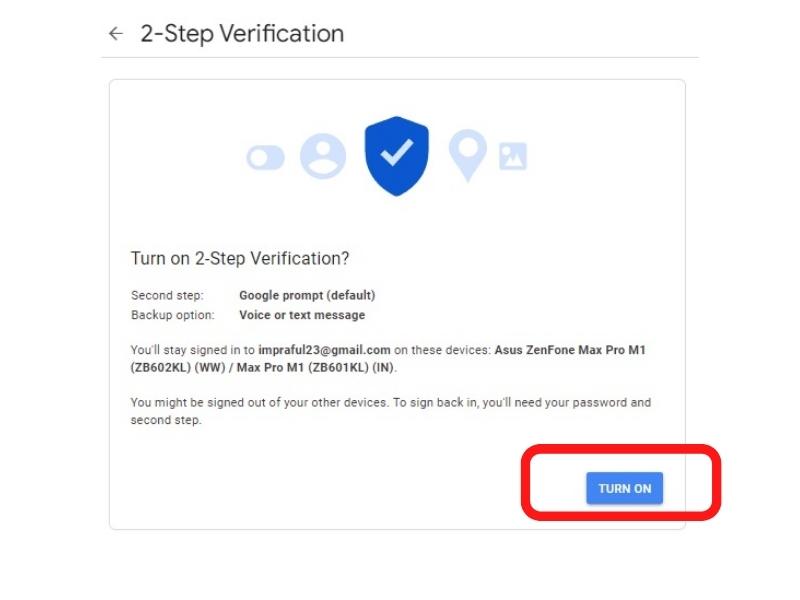
Auf diese Weise haben Sie die Bestätigung in zwei Schritten für Ihr Gmail-Konto erfolgreich aktiviert.
Zusammenfassung der Schritte:
Profilsymbol > Google-Konto verwalten > Konto schützen > Einrichten > Fortfahren > Mobiltelefonnummer hinzufügen > Textnachricht oder Sprachanruf > Senden > Erhaltenen Code eingeben > Einschalten.
Behalten Sie Ihren Gmail-Anmeldeverlauf im Auge und bleiben Sie sicher
Der Anmeldeverlauf von Google Mail ist eine großartige Möglichkeit, um festzustellen, ob jemand anderes auf Ihr Konto zugegriffen hat, und um verdächtige Aktivitäten aufzuspüren. Wenn Sie Ihr Gmail-Konto genau im Auge behalten, können Sie Ihre persönlichen Daten und Ihr Konto schützen. Wir hoffen, dass dieser Leitfaden Ihnen dabei geholfen hat, mehr über das Überprüfen Ihres Google Mail-Kontoverlaufs zu erfahren, und Ihnen einige hilfreiche Tipps zum Sichern Ihrer E-Mails gegeben hat.
Häufig gestellte Fragen
Wie überprüfe ich meinen Anmeldeverlauf in der Google Mail-App?
Wenn Sie Ihren Google Mail-Anmeldeverlauf auf Ihrem Smartphone überprüfen möchten, öffnen Sie die Google Mail-App und tippen Sie auf die drei vertikalen Punkte in der oberen rechten Ecke. Tippen Sie auf Einstellungen > Google-Konto verwalten > Daten und Privatsphäre verwalten . Scrollen Sie nach unten zu Web- und App-Aktivitäten > Alle Web- und App-Aktivitäten verwalten. Hier sehen Sie Ihren gesamten Gmail-Anmeldeverlauf.
Wie kann ich mich auf anderen Geräten von Gmail abmelden?
Wenn Sie sich auf anderen Geräten von Gmail abmelden möchten, gehen Sie zu " Letzte Kontoaktivität ". Hier sehen Sie alle Geräte, die bei Ihrem Gmail-Konto angemeldet sind. Um sich von einem Gerät abzumelden, besuchen Sie „ Sicherheitscheck “. Tippen Sie nun auf „ Ihre Geräte “. Hier sehen Sie alle Ihre aktiven und vergangenen Geräte. Um sich von einem Gerät abzumelden, tippen Sie auf „ Gerät “ und dann auf „ Abmelden “.
Wie lösche ich meinen Gmail-Anmeldeverlauf?
Wenn Sie Ihren Google Mail-Anmeldeverlauf löschen möchten,
- Melden Sie sich über einen Webbrowser bei Ihrem Konto an
- Klicken Sie oben rechts auf das Zahnradsymbol
- Klicken Sie auf „ Einstellungen “
- Wählen Sie „ Datenschutz “.
- Klicken Sie unter „ Verlaufseinstellungen “ auf eine Aktivität oder Verlaufseinstellung, die Sie automatisch löschen möchten
Was tun, wenn mein Google-Passwort geleakt wird?
Wenn Sie glauben, dass Ihr Passwort geleakt wurde, gehen Sie zu „ Einstellungen “ und tippen Sie auf „ Passwort “. Möglicherweise müssen Sie sich erneut anmelden oder Ihr Passwort eingeben. Geben Sie nun Ihr neues Passwort ein und tippen Sie auf „ Passwort ändern “.
Warum kann ich mich nicht bei meinem Google-Konto anmelden?
Sie können sich aus verschiedenen Gründen möglicherweise nicht bei Ihrem Google-Konto anmelden. Möglicherweise haben Sie ein falsches Passwort eingegeben oder Ihren Benutzernamen vergessen. Wenn Sie weiterhin Probleme haben, besuchen Sie die Seite " Google-Kontowiederherstellung ".
Was tun, wenn Sie Ihre E-Mail-Adresse/Ihren Benutzernamen vergessen haben?
Wenn Sie Ihre E-Mail-Adresse oder Ihren Benutzernamen vergessen haben, tippen Sie auf die Schaltfläche „E- Mail vergessen “. Sie werden dann aufgefordert, Ihre Telefonnummer oder Wiederherstellungs-E-Mail-Adresse einzugeben. Nachdem Sie diese Informationen eingegeben haben, tippen Sie auf „ Senden “. Google sendet Ihnen dann eine E-Mail mit Ihrem Benutzernamen.
Wie ändere ich mein Gmail-Passwort auf einem Computer?
Um Ihr Gmail-Passwort auf einem Computer zu ändern, gehen Sie zu „ Einstellungen “ und tippen Sie auf „ Passwort “. Möglicherweise müssen Sie sich erneut anmelden oder Ihr Passwort eingeben. Geben Sie nun Ihr neues Passwort ein und tippen Sie auf „Passwort ändern“.
Wie mache ich mein Gmail-Konto sicherer?
Es gibt viele Möglichkeiten, Ihr Gmail-Konto sicherer zu machen. Die zweistufige Verifizierung ist eine Möglichkeit, dies zu tun. Sie können auch eine Sicherheitsfrage einrichten oder ein App-Passwort verwenden. Sie können auch Anmeldebenachrichtigungen aktivieren und die Seite " Sicherheitscheck " von Google besuchen, um zu sehen, was Sie sonst noch tun können, um Ihr Konto zu sichern.
Weiterführende Literatur:
- So melden Sie sich auf jedem Gerät (Desktop, iPhone, Android) von Gmail ab
- Möchten Sie ein Google Mail-Konto löschen? Hier ist der richtige Weg, um Google Mail dauerhaft zu löschen
- So verwenden Sie eine Einweg-E-Mail-Adresse mit Google Mail, um Spam zu reduzieren
- So verwenden Sie Google Mail-Suchchips, um Suchergebnisse zu verfeinern
- 5 einfache Möglichkeiten, Ihr Gmail-Konto zu sichern
- Gmail-Speicher voll? So beheben Sie das Problem schnell [Anleitung]
